Как убрать рекламу в смарт тв в браузере
Обновлено: 07.07.2024
Внимание, годнота подъехала! Сегодня я хочу показать вам как отключить рекламу в Smart TV зайдя в настройки и поменять всего 1 параметр (DNS от AdGuard). Этот способ отключает абсолютно всю рекламу в вашем телевизоре, в IPTV плеере, браузере и любом другом приложении. Не важно, какой у вас ТВ: Samsung, LG, Android и т.д.
Убираем рекламу на Android TV
И так, чтоб отключить рекламу на Телевизоре с ОС Android (Android TV Box, др. приставки) сделайте следующее:

- Перейдите на вкладку «Сеть», и выберите расширенные настройки.

- Отключите рычажок «получить IP автоматически» и прокрутите в самый низ. Где строка «DNS» нажмите на неё и введите этот DNS адрес «176.103.130.130». нажмите на пульте кнопку «ok».
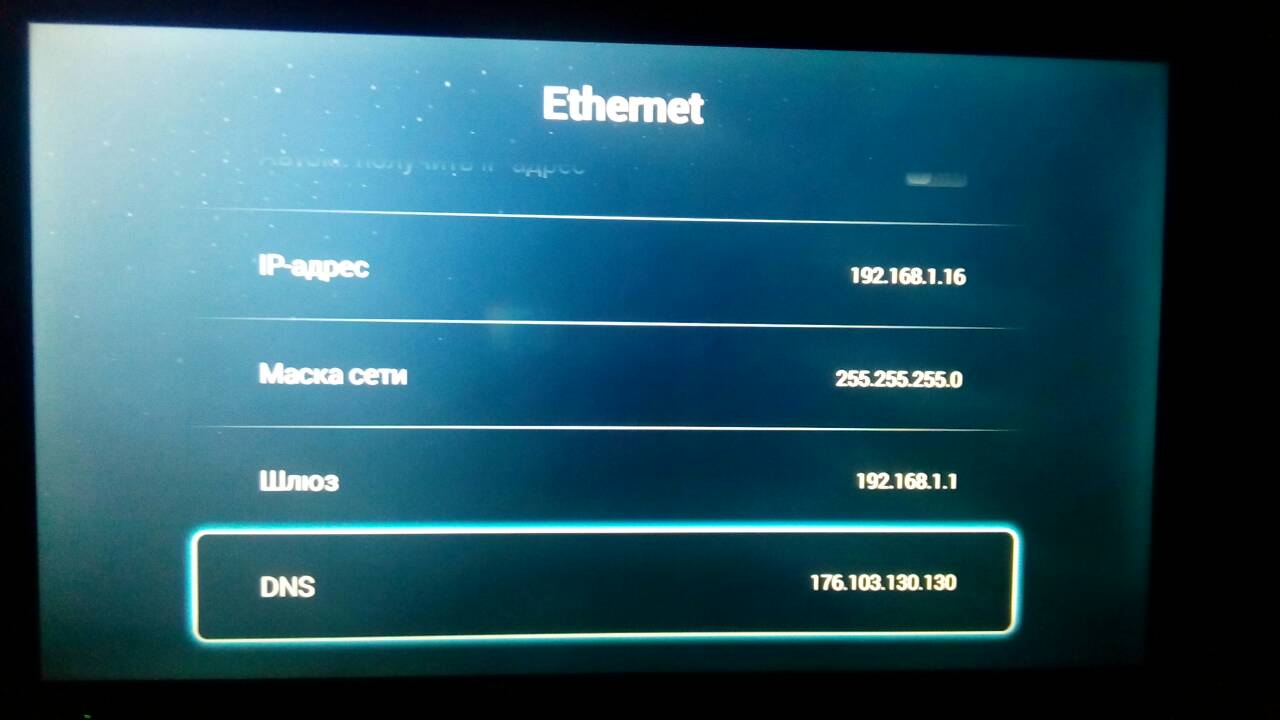
Готово! Теперь в вашем ТВ нет рекламы. Если у вас меню отличается от моего, не огорчайтесь и попробуйте как в этой инструкции от AdGuard:
В меню управления нажмите иконку «Настройки».
Выберите пункт «Wi-Fi». Появится экран со списком доступных сетей (настройка DNS недоступна для мобильных сетей).
Долгим нажатием по текущей сети вызовите меню, в котором нажмите «Изменить сеть».
На некоторых устройствах может потребоваться нажать «Расширенные настройки». Чтобы получить возможность изменять настройки DNS, вам потребуется переключить «Настройки IP» на «Пользовательские».
Теперь можно изменить поля «DNS 1» и «DNS 2». Введите в них следующее:
«176.103.130.130»
«176.103.130.131»
Отключаем всю рекламу на Samsung Smart TV
Не важно какая у вас серия Смарт ТВ, работает везде одинаково, единственное что может отличаться меню. Если фото не совпадает с вашим ТВ, шиите по названию (интуитивно).


- Прокрутите до самого низа и нажмите на «Настройки IP».

- «Настройки DNS» нажмите «ввести вручную» и введите «176.103.130.130».

Отключаем рекламу в LG Smart TV
К сожалению 5 фото как для Samsung у меня нет, есть всего одно. Но, и так всё понятно, поэтому:
- Откройте настройки.
- Перейдите на вкладку сеть/подключения.
- Расширенные настройки.
- Снимите галку «Автоматической подключение».
- В самом низу, где DNS введите это «176.103.130.130».

Если для вашего телевизора нет инструкции выше, не расстраивайтесь и попытайтесь найти настройки DNS самостоятельно. Когда найдете их, введите DNS AdGuard «176.103.130.130».
Универсальный способ

Владельцы умных телевизоров часто сталкиваются с проблемой появления навязчивой и шокирующей рекламы на устройстве.
В этой статье я расскажу, как отключить встроенную рекламу и рекламу на YouTube несколькими простыми методами.
Стоит заметить, если вы не пользуетесь интернетом во время просмотра телевизора, то самым простым и действенным решением будет отключение его от интернета.
Одним из вариантов будет подключение телевизора к специальному DNS-серверу блокиратора рекламы (Adblock).
Как отключить рекламу на Samsung Smart TV?
В последних обновлениях Smart TV, компания Samsung внедрила функцию рекламы, что основана на запросах пользователя в поисковых системах.
Чаще всего, рекламные баннеры и уведомления появляются в интернет-браузере и приложениях, мешая смотреть фильмы или видеоролики.
Избавляемся от неё вышеупомянутым способом:



- Нажмите на Настройки ДНС и введите комбинацию цифр: 176.103.130.130.
Сохраните изменения и наслаждайтесь чистым браузером без надоедливой рекламы.
Как отключить рекламу на LG TV?
Телевизоры Самсунг и LG обладают похожим функционалом, поэтому способ, который описан в предыдущем абзаце, с минимальными изменениями подойдёт и в данном случае.
Чтобы подключить телевизор к Адблоку, делаем следующее:
- Откройте меню Настройки.
- Перейдите в Сеть\подключения, расширенные настройки.

- Снимите галочку с Автоматического подключения, и введите 176.103.130.130.
Как отключить рекламу в Ютубе на телевизоре

В сети таких можно найти десятки подобных программ с минимальными отличиями в функционале.
Рекомендуем использовать YouTube Vanced (для Android TV) или Smart YouTube TV, которые можно установить на телевизор из встроенного браузера.
Эти программы полностью убирают рекламу в видеороликах на Ютубе и открывают функциональность YouTube Premium.
Приложения простые, но при наличии затруднений, на официальном сайте есть инструкция использования.
Надеюсь, что описанные методы вам помогли, и вы сможете наслаждаться спокойным и приятным просмотром фильмов без назойливых баннеров или долгих рекламных роликов.
После покупки смарт тв я мягко говоря ошалел от количества рекламы в приложениях для tizen. Так что вот найденная мной рабочая инструкция.

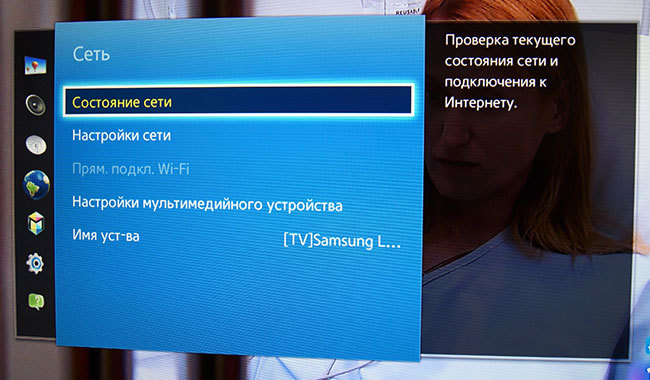

В настройках IP адреса, в самом последнем пункте с DNS сервером, нужно прописать следующий адрес — 176.103.130.130 (это DNS адрес Adguard).

Это помогает от рекламы на ютубе иви и прочих видеохостингах?
Ты ЧЕЛОВЕЧИЩЕ! спасибо тебе большое. Поменял сейчас, проверил на пирс тв. Всё огонь. ! А то реклама зубов сниться скоро будет.
Давно пользуюсь этим методом, правда чуть более жестоким вариантом, который и порнуху режет)) так что с рекламой проблем нет и метод супер.
Может в довесок кто подскажет, как заблокировать канал на ютубе? Например, мелкая хочет посмотреть мультик про свинку Пеппу, а в поиске обязательно вылезет 100500+ каналов мамкиных ютуберов с Пеппами. Готов их даже вручную вносить в черный список, вопрос только как?)
Когда я купил свою лыжу, от рекламы (со звуком!) прямо в меню телека я просто неописуемо охуел. После чего отказался от согласия с их блядскими соглашениями, от чего вся реклама исчезла а функции Cмарт ТВ отключились. Купил у китайцев плеер на андроиде за 30$, перешил его в чистокровный KODI под debian и с тех пор не знаю бед. Телек был признан худшей покупкой десятилетия, LG навечно занесена в личный черный список и с тех пор я избегаю даже пылесосов от LG. Мне не нужна техника от мудаков, мне не нужна техника которая мне не принадлежит, ну и потом, черт их знает, что там этот пылесос захочет отсосать в рекламных целях. Не ровен час соседскую собаку сожрет под видом рекламы корейской кухни.
В самсунге смарт-тв прописал - пропала - а потом опять, после обновы - где отключить обновления не нашёл(
Превращение телевизора в развлекательный центр – дело благое, особенно если речь идёт о возможностях, которые позволяют использовать его как альтернативу смартфону и даже компьютеру. Но вместе с возможностью сёрфить в сети, устанавливать приложения и делать другие вещи, недоступные ранее, появились и недостатки малых собратьев – обилие рекламы, которой в телевизоре хватало и без того. На ПК и телефонах с этим борются установкой специальных блокировщиков рекламы, программ или приложений. Но есть ли такая возможность у Smart TV?

Источники рекламы в «умном телевизоре»
Тот факт, что при просмотре каналов каждые полчаса мы вынуждены смотреть рекламные ролики, уже можно назвать привычным и само собой разумеющимся.
Но телевизор с приставкой Смарт – это нечто большее, чем просмотр телевизионных каналов, и даже мультимедийные возможности здесь не главное. Используя аэромышь (и/или беспроводную клавиатуру), вы можете превратить большой LED-экран в альтернативу смартфонам, планшетам и ноутбукам. YouTube – нет проблем. Просмотр потокового видео через торрент-трекеры – пожалуйста! Сёрфинг, сидение в соцсетях – всё это можно делать, валяясь в постели и наслаждаясь картинкой высокой чёткости.
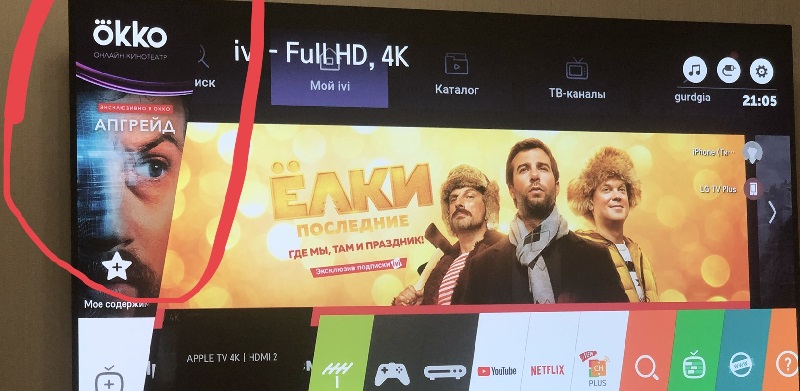
Увы, но и появления всплывающей рекламы не избежать. Точно так же, как на экране телефона или мониторе ПК. Здесь речь не идёт о демонстрационном режиме, когда реклама телевизионного бренда становится особенно навязчивой (почему она появляется и как её отключить, мы уже рассказывали).
Но, согласитесь, мало приятного в том, что трансляции по YouTube то и дело прерываются показом рекламных роликов. Точно так же обстоят дела и с работой многих бесплатных приложений. Давайте разбираться, можно ли как-то ограничить время непродуктивного просмотра.
Способы отключения рекламы на Smart TV
ВНИМАНИЕ. Вынуждены предупредить: показ рекламы на телевизионном канале отключить невозможно, речь идёт о различных приложениях, включая сервисы IPTV, онлайн-кинотеатры, игры и пр.Многие стриминговые сервисы предлагают избавиться от рекламы платно: или вы наслаждаетесь просмотром контента с рекламой, или приобретаете месячную/годовую подписку без неё. Зачастую стоимость такой услуги небольшая, но, если учесть, сколько бесплатных приложений вы используете, на подобные вещи не хватит всего семейного бюджета.
Поэтому абсолютное большинство наших сограждан предпочитает другие способы борьбы с назойливым маркетингом, не требующими взимания платы. Если говорить о Smart TV, то доступных вариантов здесь немного, и самым распространённым из них является использование сервиса AdGuard. Только он не является встраиваемым в приложение, наподобие браузерных расширений, а действует через настройки сети. И это хорошо, поскольку позволяет оградить от рекламы не отдельные приложения, а весь их комплекс. Изменение параметров сети многих может отпугнуть, особенно тех, кто уже имеет негативный опыт подобных экспериментов. На самом деле бояться нечего – вносимые изменения можно откатить в любой момент времени. Но давайте перейдём к конкретике.
Как убрать рекламу с экранов телевизора Samsung
Данный способ можно использовать на всех моделях LED-телевизоров этого бренда, имеющих выход в интернет. Алгоритм будет везде одинаковым, различия могут быть только в интерфейсе и наименованиях пунктов меню.
Итак, описываем последовательность действий:
- через штатный пульт заходим в главное меню, нажав соответствующую кнопку;
- выбираем раздел «Сеть», а в нём – подраздел «Состояние сети»;
- здесь нас интересует пункт «Настройки IP», отвечающий за доступ к сети;
- выбираем подпункт «Настройки DNS», а в открывшемся окне – опцию «Ввести вручную»;
- в строке «Сервер DNS» вводим последовательность цифр, разделенных точкой: 176.103.130.130. Это – IP-адрес серверов AdGuard;
- строкой ниже можно ввести ещё один адрес – 176.103.130.132. Этот сервер специализируется на блокировке контента, не предназначенного для детей, а также на защите конфиденциальных данных, вводимых пользователями.
После этого реклама в большинстве приложений показываться не будет. Если в работе сервиса возникнут сбои, отключить блокировку рекламы на телевизоре Samsung – не проблема. Нужно будет выставить в настройках DNS выбор адреса автоматически.
Как убрать рекламу на телевизоре LG
Поскольку по функционалу продукция этой южнокорейской торговой марки не отличается от Samsung, способ блокировки рекламы здесь используется аналогичный;
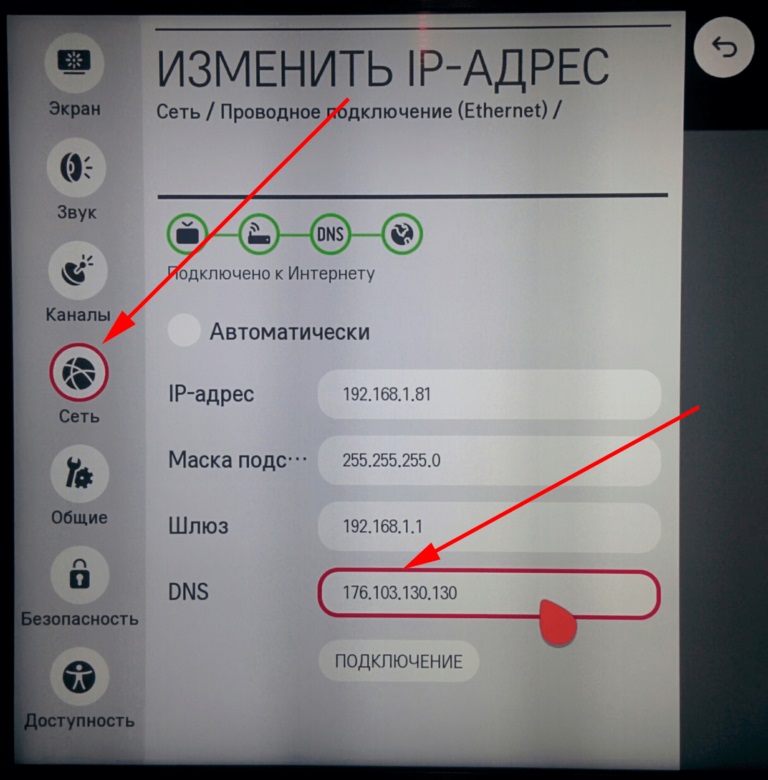
- заходим в меню телевизора через штатный пульт, нажав соответствующую кнопку;
- выбираем раздел «Сеть»;
- заходим в «Проводное соединение» и в строке «Настройки IP» деактивируем опцию «Автоматически»;
- появятся поля, помеченные DNS, в первом из них необходимо ввести адрес 176.103.130.130.
То есть всё одинаково, только путь к настройкам IP-адресов немного иной, но он может различаться даже в рамках одной модели с разными прошивками.
Кстати, неплохой способ избавиться от рекламы – заблокировать адреса рекламных сервисов непосредственно на роутере, если имеется такая возможность и вы в курсе, как это делается. Правда, приведённый ниже список не претендует на полноту, к тому же он может со временем измениться, но на сегодня в нём перечислено большинство рекламных серверов, через которые и осуществляется показ рекламы:

Блокировка сайтов осуществляется через веб-интерфейс роутера, обычно – в разделах меню Firewall или Block site, более точную информацию можно найти в интернете. Если такой способ блокировки вас устроит, то менять DNS уже не нужно.

Как заблокировать рекламу на Смарт ТВ Sony
Инструкция для телевизоров Sony:
Удаление рекламы на телевизоре Philips
На телевизионных приёмниках европейского бренда Philips процедура блокировки рекламы аналогичная:
Удаление рекламы на других марках Smart TV под ОС Android
Многие известные и не слишком популярные бренды не озабочиваются написанием собственной операционной системы, используя проверенное временем решение в виде ОС Android.
В общем случае здесь также нужно обеспечить перенаправление трафика на сервера AdGuard, где и обеспечивается отсекание рекламы. Как конкретно это сделать/, зависит от используемого сетевого подключения.

Для проводного (через кабель Ethernet) алгоритм будет выглядеть так:
- заходим в меню телевизора;
- переходим в раздел «Настройки»;
- выбираем пункт «Сеть»;
- используем опцию «расширенные настройки» и выбираем подпункт «Проводная сеть»;
- деактивируем опцию «Получать IP автоматически»;
- в результате внизу станут активными окна «Сервер DNS». В верхнее вбиваем адрес 176.103.130.130, чуть ниже – 176.103.130.132.

Если смарт-телевизор подключается к сети через Wi-Fi, алгоритм будет немного другим:
- заходим в меню телевизора;
- переходим в раздел «Настройки»;
- выбираем пункт «Сеть»;
- используем опцию «расширенные настройки» и выбираем подпункт «Wi-Fi подключение»;
- установите курсор на вашу сеть. Нажмите ОК и удерживайте кнопку нажатой, пока не появится меню управления сетью;
- жмём вкладку «Изменить сеть»;
- в появившемся меню выбираем «Изменить сеть», меняем опцию пользовательских настроек (автоматическое определение IP-адреса) на потребительские;
- вбиваем в поля DNS адреса сервиса AdGuard.

В результате показ рекламы должен существенно уменьшиться.
В связи с резким увеличением скорости интернет-доступа всё популярнее становятся услуги провайдеров цифрового телевидения, когда для трансляции каналов не требуется кабельное или спутниковое ТВ – только доступ к сети. Но многие провайдеры интерактивного телевидения пускают и свою рекламу. Избавиться от неё можно вышеописанным способом, изменив настройки сети. Если телевизор работает не под ОС Android, алгоритм может оказаться другим, но суть остаётся прежней – вместо провайдерских IP-адресов, определяемых автоматически, необходимо указывать адреса серверов AdGuard.
Блокировка рекламы на YouTube
До 2019 года описанный выше способ был применим и к популярному видеохостингу. Но владельцы сервиса предпринимают неординарные шаги, чтобы навязать показ рекламы на всех устройствах, где это возможно, и им удалось решить проблему с блокировкой рекламы посредством изменения серверов DNS.
Какие варианты остаются
О платной подписке знают все. Стоимость услуги в принципе доступная, в числе преимуществ, кроме отсутствия рекламы – возможность просмотра роликов в фоне (эта функция актуальна для смартфонов, но не для ТВ).
Ещё один вариант – использование детской версии YouTube. Здесь рекламы гораздо меньше, но она всё-таки есть. К тому же у вас не будет возможности просмотра контента, предназначенного для взрослых.
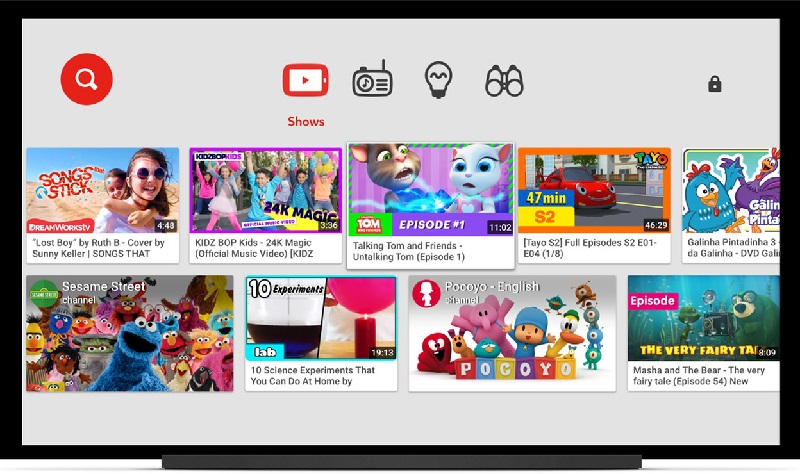
Один из доступных способов – установка специального приложения через штатный браузер вашего телевизора. Например, StopAd. Мы рекомендуем использовать сервис Smart Tube Next, который предложит практически тот же контент, но без надоедливой рекламы.
Рассмотрим процедуру установки приложения на телевизор (можно устанавливать и на приставку, особой разницы нет, поскольку это обычное Android-приложение, не требующее наличия рут-прав).
Правда, при установке в TV-BOX и некоторые модели Smart TV может потребоваться изменение настроек (разрешение на установку приложений из других источников, кроме Google Play). Но искать их не нужно – установщик самостоятельно предложит вам произвести эти изменения.
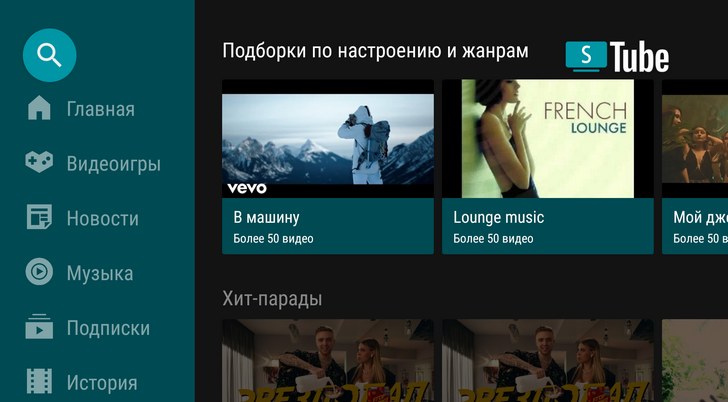
Пошаговый алгоритм установки приложения:
- скачиваем приложение по указанной выше ссылке;
- если скачивание производилось с компьютера, записываем установщик на флешку и вставляем её в телевизор или приставку;
- запускаем установку SmartTubeNext;
- если вы ранее не выставляли в настройках разрешение скачивать с других источников, то придётся это сделать сейчас (жмите «Перейти в настройки» и активируйте соответствующий тумблер);
- продолжаем установку SmartTubeNext.
После запуска программы, как уже отмечалось выше, рекомендуется оформить подписки.
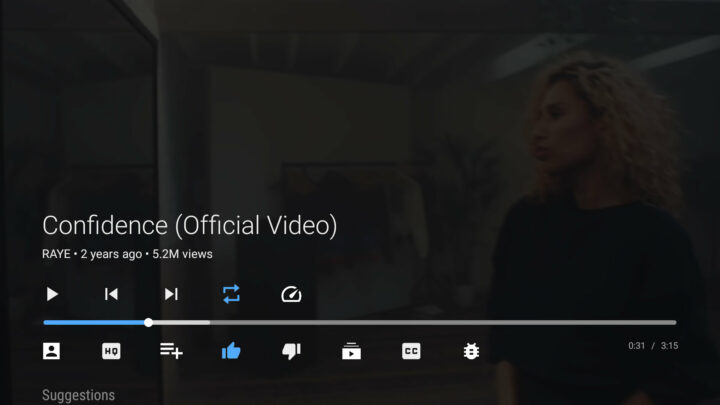
Как видим, полностью отключить рекламу или существенно ограничить её объёмы можно, причём разными способами. Если вы знаете метод, не описанный в этой статье, – опишите его в комментариях, желательно со всеми нюансами установки, достоинствами и недостатками.
Читайте также:

